日記照片無法顯示
換新手機時,資料都有同步到新手機上,但是所有日記照片圖檔只有出現白色的框,沒有顯示圖片。
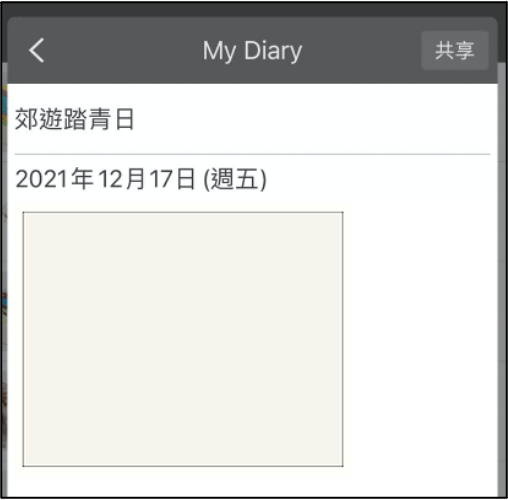
1️⃣ 請先確認Jorte 雲端上是否有日記備份
🔲 從手機或電腦上登入 Jorte 雲端 ( https://jorte.net/login/ )
(1) 登入Jorte雲端→在年月顯示旁,點選左箭頭或右箭頭→選擇有登錄日記的月份顯示 → 點選日期欄內的「日記簿」圖示
(2) 使用電腦登入的話,請點選右側的「日記」按鈕
使用手機登入的話,請點選下方的「日記」按鈕
(3) 確認日記一欄是否有出現照片→點入登錄的日記,可確認照片及內容
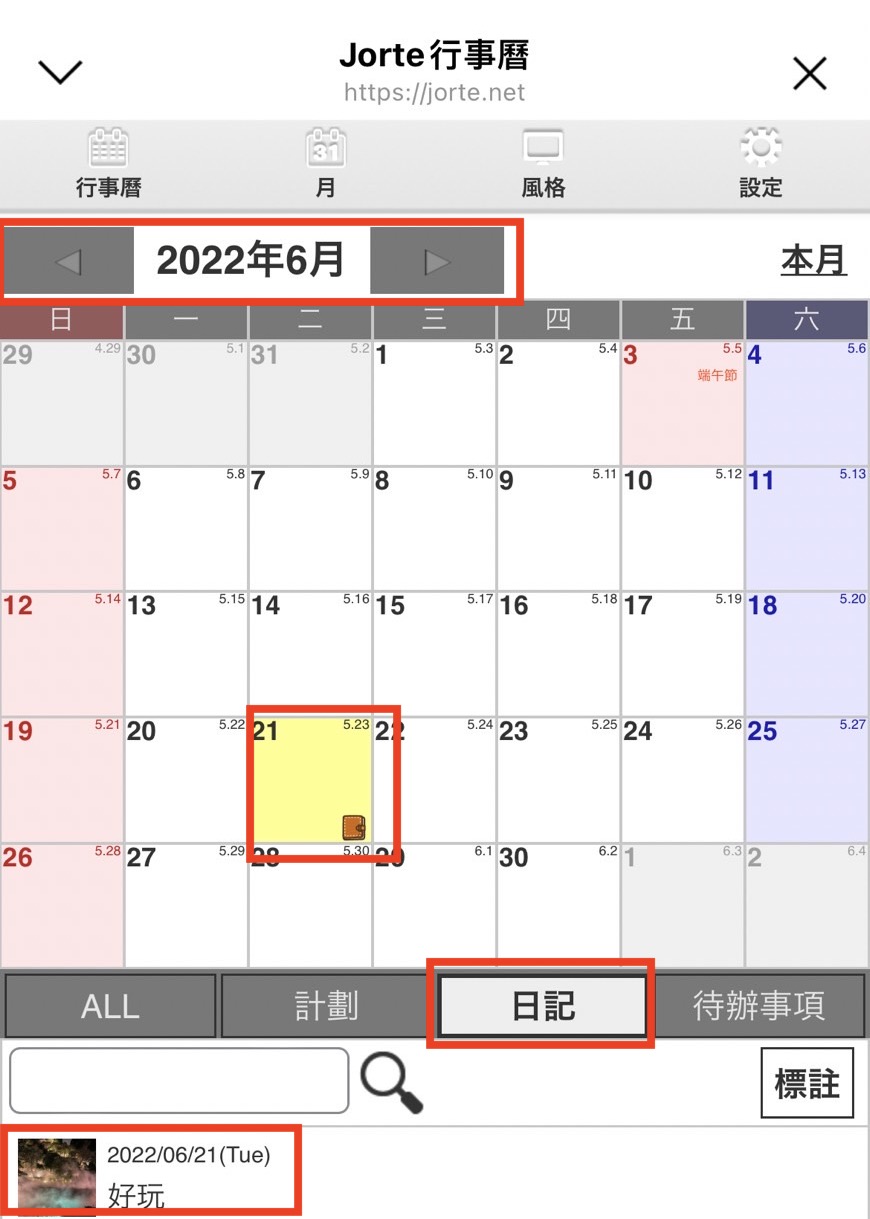
🔲 從電腦上登入 Jorte 雲端 (https://jorte.net/login/)
開啓電腦上的登入Jorte雲端→左上角的「選單」→「照片管理」→確認是否有圖片及照片件數
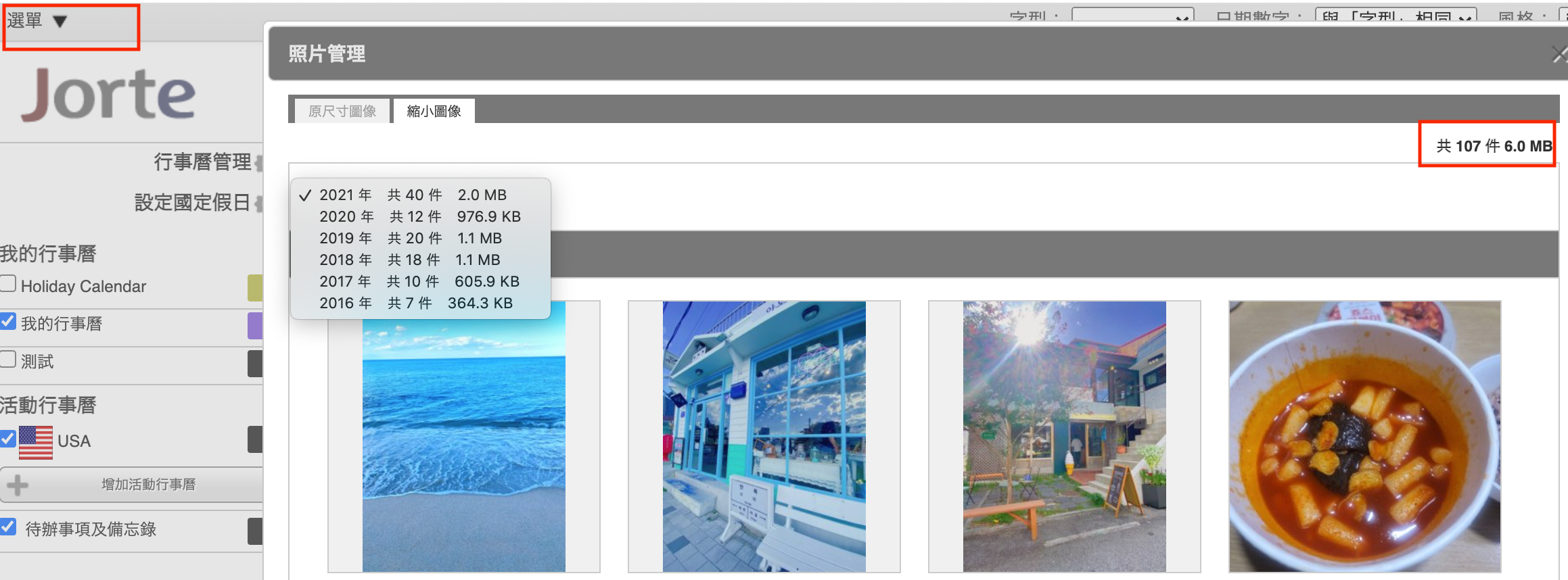
2️⃣ 確認有雲端上完整資料後, 請移除Jorte,再次下載Jorte
3️⃣ 輸入Jorte帳號同步
■ 注意事項
・ 一定要使用Jorte雲端帳號同步,才可以把照片同步到新手機上,因為用傳輸線或手機廠商的同步方式的話,只能傳送Jorte的文字資料不能 傳送圖片。
・ 移除前一定要確認雲端上的【行事曆上的記事】、【待辦事項】、【日記】是否有完整資料,避免資料消失。
請參考「Jorte雲端備份確認及同步」的說明
・移除後,下載的圖示、主題等商品及自訂的顏色會消失,敬請見諒。
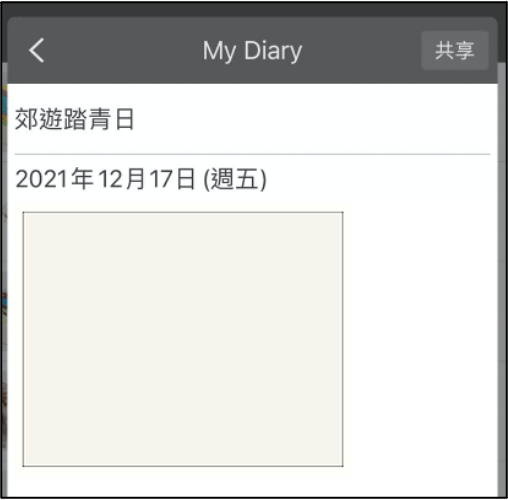
1️⃣ 請先確認Jorte 雲端上是否有日記備份
🔲 從手機或電腦上登入 Jorte 雲端 ( https://jorte.net/login/ )
(1) 登入Jorte雲端→在年月顯示旁,點選左箭頭或右箭頭→選擇有登錄日記的月份顯示 → 點選日期欄內的「日記簿」圖示
(2) 使用電腦登入的話,請點選右側的「日記」按鈕
使用手機登入的話,請點選下方的「日記」按鈕
(3) 確認日記一欄是否有出現照片→點入登錄的日記,可確認照片及內容
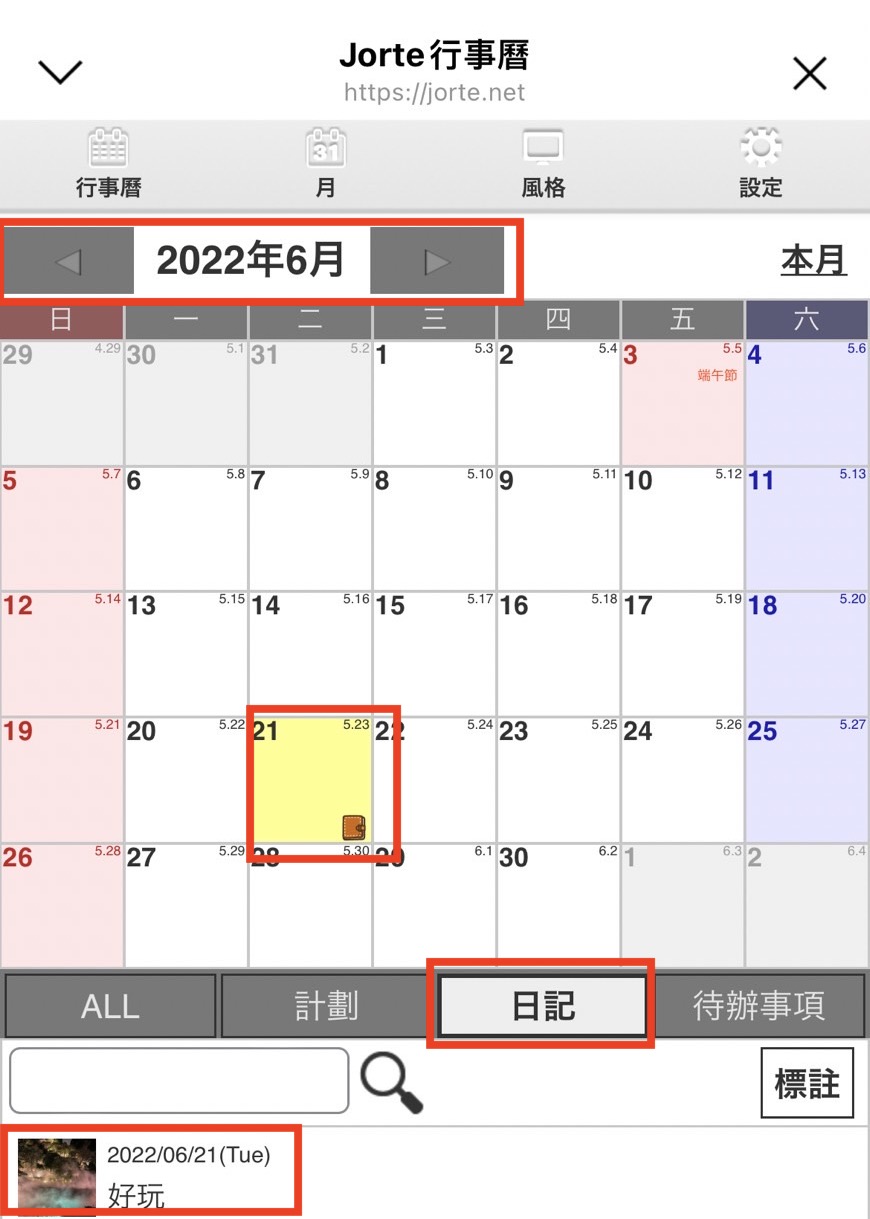
🔲 從電腦上登入 Jorte 雲端 (https://jorte.net/login/)
開啓電腦上的登入Jorte雲端→左上角的「選單」→「照片管理」→確認是否有圖片及照片件數
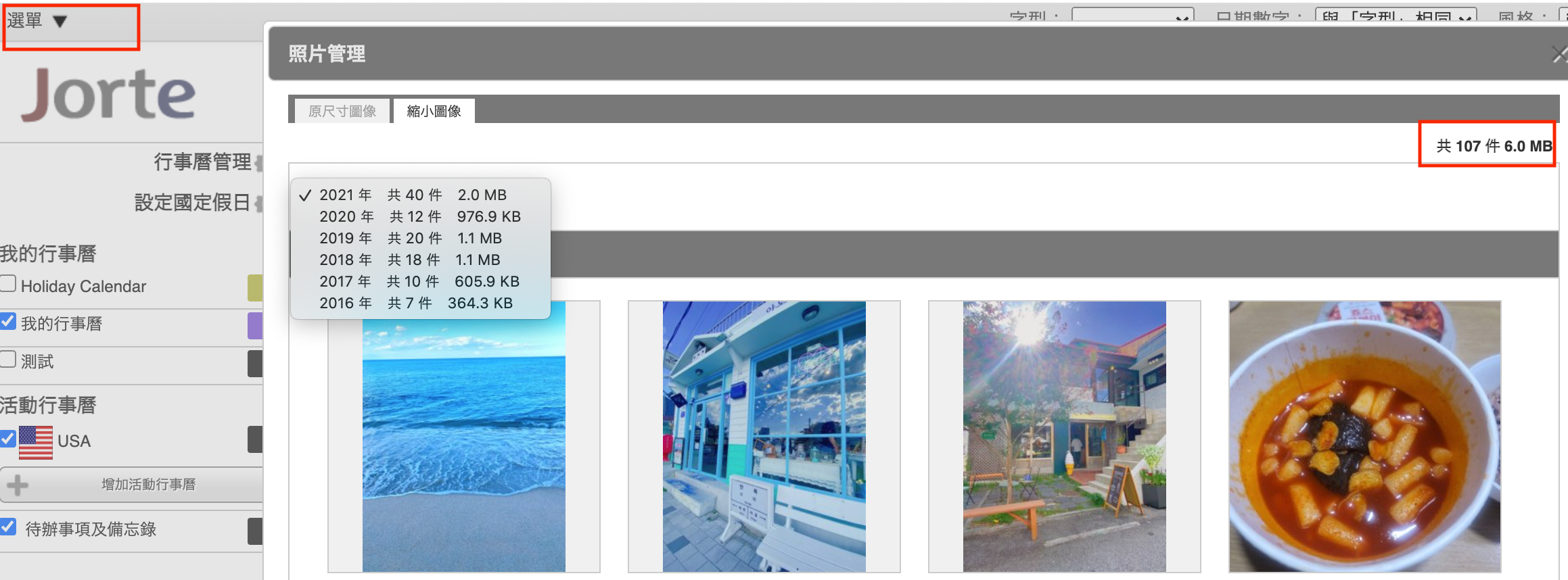
2️⃣ 確認有雲端上完整資料後, 請移除Jorte,再次下載Jorte
3️⃣ 輸入Jorte帳號同步
■ 注意事項
・ 一定要使用Jorte雲端帳號同步,才可以把照片同步到新手機上,因為用傳輸線或手機廠商的同步方式的話,只能傳送Jorte的文字資料不能 傳送圖片。
・ 移除前一定要確認雲端上的【行事曆上的記事】、【待辦事項】、【日記】是否有完整資料,避免資料消失。
請參考「Jorte雲端備份確認及同步」的說明
・移除後,下載的圖示、主題等商品及自訂的顏色會消失,敬請見諒。


 以E-Mail聯絡我們
以E-Mail聯絡我們